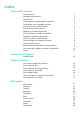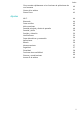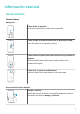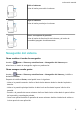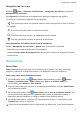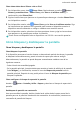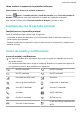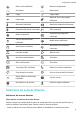MatePad T 8 User Manual-(KOB2-L09&W09,EMUI10.0_01,ES)
Table Of Contents
- Índice
- Información esencial
- Gestos básicos
- Navegación del sistema
- Phone Clone
- Cómo bloquear y desbloquear la pantalla
- Familiarícese con la pantalla principal
- Iconos de estado y notificaciones
- Selectores de accesos directos
- Widgets de la pantalla principal
- Cómo configurar el fondo de pantalla
- Capturas y grabación de pantalla
- Cómo ver y borrar notificaciones
- Cómo configurar los ajustes de sonido
- Cómo introducir texto
- Modo de pantalla dividida y ventana flotante
- Cómo encender, apagar o reiniciar el dispositivo
- Carga
- Funciones inteligentes
- Cámara y Galería
- Aplicaciones
- Aplicaciones
- Contactos
- Teléfono
- Mensajes
- Calendario
- Reloj
- Bloc de notas
- Grabadora
- Correo
- Calculadora
- Cómo acceder rápidamente a las funciones de aplicaciones de uso frecuente
- Gestor de la tableta
- Phone Clone
- Ajustes
- Wi-Fi
- Bluetooth
- Datos móviles
- Más conexiones
- Pantalla principal y fondo de pantalla
- Cómo gestionar la pantalla principal
- Cómo mover el icono de una aplicación en la pantalla principal
- Cómo mantener alineados los iconos de la pantalla principal
- Cómo bloquear las posiciones de los iconos de la pantalla principal
- Cómo seleccionar el diseño de la pantalla principal
- Cómo colocar los iconos de aplicaciones en carpetas
- Cómo añadir iconos de aplicaciones a una carpeta o como eliminarlos
- Cómo cambiar de lugar una pantalla
- Cajón de aplicaciones
- Cómo gestionar la pantalla principal
- Pantalla y brillo
- Sonidos y vibración
- Notificaciones
- Datos biométricos y contraseña
- Aplicaciones
- Batería
- Almacenamiento
- Seguridad
- Privacidad
- Funciones de accesibilidad
- Sistema y actualizaciones
- Acerca de la tableta
Subir el volumen
Pulse el botón para subir el volumen.
Bajar el volumen
Pulse el botón para bajar el volumen.
Hacer una captura de pantalla
Pulse el botón de disminución del volumen y el botón de
encendido/apagado simultáneamente.
Navegación del sistema
Cómo cambiar el modo de navegación
Acceda a
Ajustes > Sistema y actualizaciones > Navegación del sistema para
seleccionar un modo de navegación según sus preferencias.
Cómo navegar usando gestos
Acceda a Ajustes > Sistema y actualizaciones > Navegación del sistema, y habilite o
deshabilite Gestos.
Después de habilitar Gestos, usted podrá hacer lo siguiente:
• Volver a la pantalla anterior: deslice el dedo hacia adentro desde los bordes izquierdo o
derecho.
• Volver a la pantalla principal: deslice el dedo hacia arriba desde la parte inferior de la
pantalla.
• Acceder a la pantalla de tareas recientes: deslice el dedo hacia arriba desde la parte inferior
de la pantalla y manténgala pulsada.
• Cerrar una aplicación desde la pantalla de tareas recientes: deslice el dedo hacia arriba en
la vista previa de una aplicación.
Información esencial
2